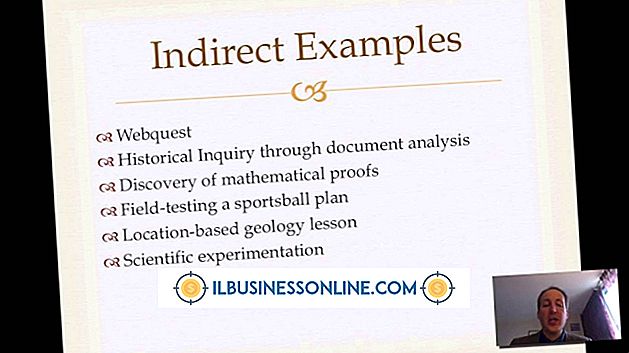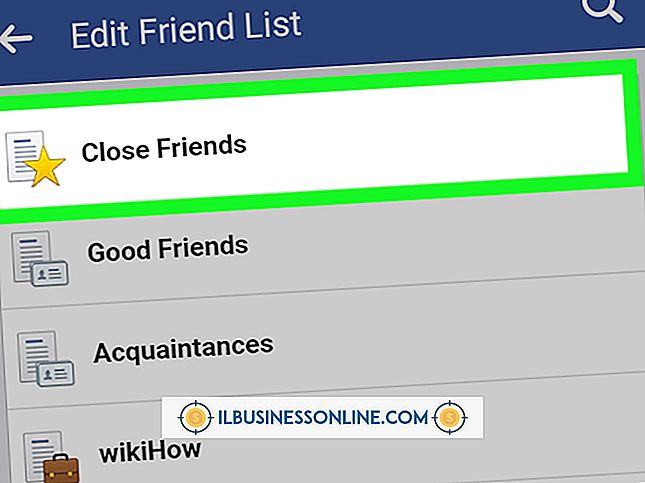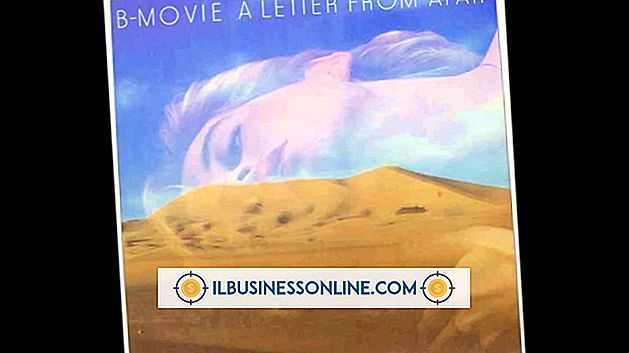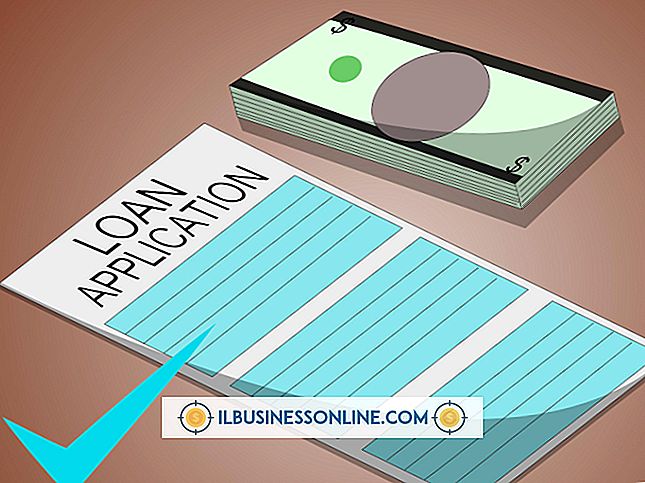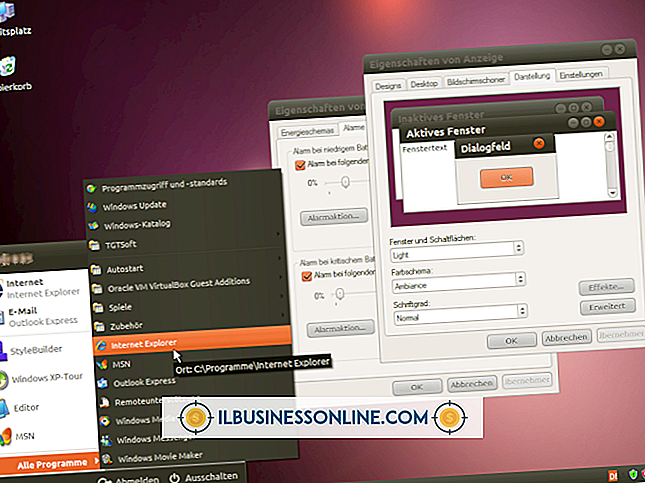Cách sử dụng Email trên iPhone 5

Không có lý do để chờ đợi cho đến khi bạn trở lại văn phòng để đọc email mới nhất của bạn. Ứng dụng Mail của iPhone truy cập tin nhắn của bạn trên điện thoại bất cứ khi nào bạn có kết nối Wi-Fi hoặc di động. Với điện thoại, bạn có thể đọc, trả lời và chuyển tiếp tin nhắn như bạn muốn từ máy tính của mình. Nếu bạn sử dụng dịch vụ email dựa trên Web như Yahoo hoặc Hotmail, tất cả những gì bạn cần là địa chỉ email và mật khẩu của bạn; iPhone được cấu hình cho một số máy chủ email phổ biến. Nếu bạn có dịch vụ email của riêng mình tại văn phòng hoặc với nhà cung cấp dịch vụ lưu trữ web, bạn cần nhận các cài đặt cần thiết từ quản trị viên hệ thống hoặc máy chủ Web.
Thiết lập email
1.
Khởi chạy ứng dụng "Cài đặt" của iPhone, cuộn xuống màn hình và chọn "Thư, Danh bạ, Lịch". Nhấn nút "Thêm tài khoản". Điều này cung cấp cho bạn một danh sách các nhà cung cấp email khác nhau, từ iCloud đến Hotmail.
2.
Chọn dịch vụ email bạn muốn cài đặt nếu bạn thấy nó được liệt kê. Nhập địa chỉ email và mật khẩu của bạn trong các trường thích hợp. Tùy thuộc vào dịch vụ bạn chọn, bạn có thể được nhắc tên của mình, tên đó sẽ giống với tên bạn đã sử dụng để đăng ký với dịch vụ email đó. Bạn có thể thay đổi mô tả nếu muốn. Mô tả chỉ để giúp bạn theo dõi các tài khoản email khác nhau.
3.
Chọn "Khác" nếu dịch vụ email của bạn không được liệt kê, chẳng hạn như tài khoản email doanh nghiệp được liên kết với trang web của riêng bạn. Chọn "Thêm tài khoản thư." Nhập tên, địa chỉ email và mật khẩu của bạn. Sau đó, bạn sẽ được cung cấp các tùy chọn để chỉ định máy chủ email đến và đi. Nhấn "Nâng cao" nếu bạn cần thay đổi cài đặt S / MIME, SSL hoặc IMAP hoặc nếu bạn cần chỉ định cổng máy chủ để truy cập email của mình. Liên hệ với nhà cung cấp dịch vụ hoặc kỹ thuật viên CNTT của công ty nếu bạn không chắc chắn cài đặt nào để định cấu hình.
Sử dụng ứng dụng thư
1.
Khởi chạy ứng dụng "Mail" trên màn hình chính của iPhone sau khi thiết lập email của bạn. Đợi vài giây để email của bạn tải. Chọn một tài khoản email riêng lẻ hoặc "Tất cả Hộp thư đến" nếu bạn thiết lập nhiều tài khoản để xem danh sách email. Bạn có thể buộc iPhone tìm kiếm thư mới bất cứ lúc nào bằng cách kéo ngón tay xuống màn hình trong khi xem danh sách hộp thư hoặc hộp thư đến.
2.
Nhấn vào bất kỳ tin nhắn để mở nó. Nếu email có tệp đính kèm, chẳng hạn như ảnh hoặc tệp văn bản, nhấn vào tệp đính kèm sẽ mở nếu iPhone có ứng dụng có thể đọc tệp.
3.
Xóa email bằng cách nhấn vào nút "Thùng rác" ở cuối màn hình khi email được mở. Bạn cũng có thể nhanh chóng xóa tin nhắn trong khi xem danh sách trong hộp thư đến bằng cách nhấn nút "Chỉnh sửa" ở góc trên bên phải màn hình. Nhấn vào từng tin nhắn để đánh dấu nó để xóa và sau đó nhấn nút "Xóa" màu đỏ.
4.
Nhấn vào nút "Soạn" ở góc dưới bên phải để gửi tin nhắn. Nhập địa chỉ email vào trường Đến. Thêm bất kỳ địa chỉ nào khác khi cần trong trường Đến hoặc trường Cc / Bcc, giống như bạn làm trong bất kỳ ứng dụng email nào trên máy tính. Nhập tiêu đề vào trường Chủ đề và thông báo trong trường văn bản dưới cùng. Chạm vào nút "Gửi" ở góc trên bên phải màn hình để gửi tin nhắn.
Cảnh báo
- Thông tin trong bài viết này áp dụng cho iOS 6.1. Nó có thể thay đổi một chút hoặc đáng kể với các phiên bản hoặc sản phẩm khác.